דברים שתמיד רצית לדעת, ולא העזת לשאול – כיצד נדע איזו חומרה מכיל המחשב שלנו?
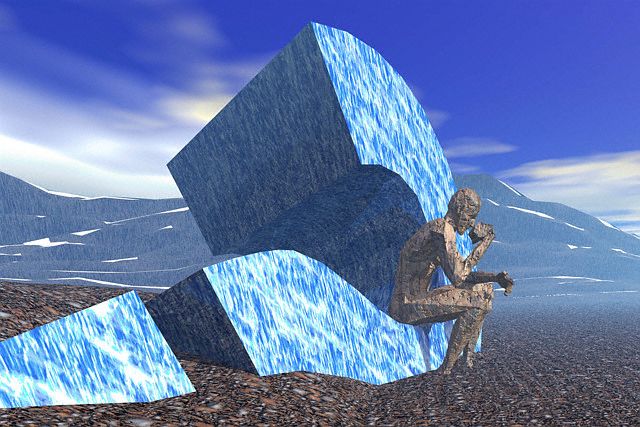
רוב האנשים יודעים איזו מערכת הפעלה יש להם, אבל איזה לוח או מודם למעט מאוד אנשים
ידוע.
מעניין אותך איזה מחשב/ מעבד /כרטיס מסך/ דיסק קשיח/ מערכת הפעלה /תוכנה /דפדפן
יש לך? כל זאת ועוד בנושא זה ממש.
נתחיל מההתחלה…
את רב המידע על רכיבי המחשב נוכל למצוא במנהל ההתקנים
(לוח בקרה-> מערכת->חומרה->מנהל התקנים):
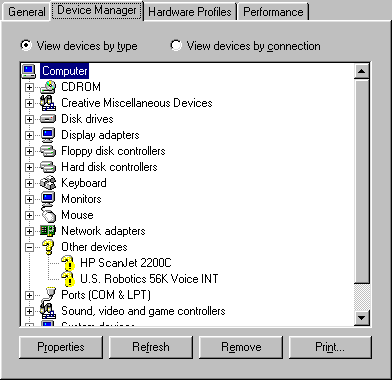
איך מזהים את המעבד ?
שני דברים בקשר למעבד, קודם כל יש כמה משפחות למעבדים - פנטיום 1, פנטיום 2, פנטיום
3 , פנטיום 4, סלרון ו AMD.
הדבר השני הוא שמהירות המעבד הנמדדת במגה-הרץ.
מעניין אתכם הפרטים הללו, בעזרת התוכנה WCPUID , תוכלו לדעת. הורידו את התוכנה,
פתחו את קובץ ה - ZIPוהפעילו.
מה הוא עושה? הוא רץ תחת חלונות מכל הגרסאות ומציג את מהירות המעבד וסוגו
וגם עוד קצת נתונים טכניים פחות מעניינים. ניתן לראות את סוג
המעבד במנהל ההתקנים:
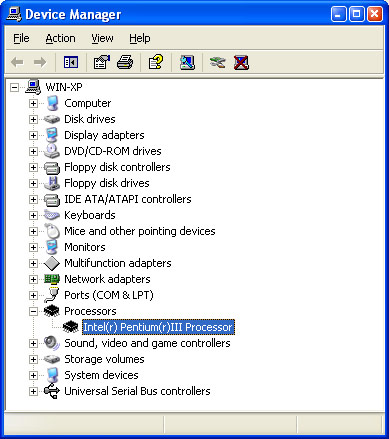
יש לך מספיק זיכרון ?
את כמות הזיכרון ניתן לראות במנהל ההתקנים.
פשוט מאוד, הקש בעזרת הכפתור הימני של העכבר על המחשב שלי ובחר במאפיינים.
עתה, תוכל לראות את כמות הזיכרון למטה .
דרך נוספת, רוב המחשבים סופרים ומציגים את כמות הזיכרון כאשר מדליקים אותם.
למישהו יש כאן לוח? איזה לוח יש לי?
לרוב קשה לדעת איזה לוח יש לך, אך יש מקרים שעל המחשב עצמו או על צדו האחורי יש
מספר דגם המזהה את המחשב כולו ולפי זה אפשר לברר אצל היצרן איזה לוח בדיוק יש בפנים.
מהו סוג הלוח?
נדע לפי הביוס.
מה זה ביוס?

זה סוג של תוכנה הקבועה בתוך החומרה של לוח האם. לוחות המכילים ביוס של חברות מסוימות
מציגים על המסך מספר סידורי כשמדליקים את המחשב. לפי זה ניתן לזהות את יצרן הלוח,
וכן את המודל של הלוח .
תוכנה אחרת, טובה אפילו יותר היא
Speedsys
אם מפעילים תחת דוס ,אז היא גם מספקת מידע גם על הזיכרון, זיכרון המטמון, כל הכוננים
ואפילו בודקת אם הזיכרון תקין!
מי זה הדיסק הקשיח הזה?
לרוב תוכל לדעת מה סוג הדיסק הקשיח שלך ע"י מנהל ההתקנים.
איך מגיעים למנהל ההתקנים?
פשוט מאוד, הקש בעזרת המקש הימני של העכבר על המחשב שלי ובחר במאפיינים. עתה, הקש
על הלשונית מנהל ההתקנים ופתח את השורה המסומנת "Disk Drives" .
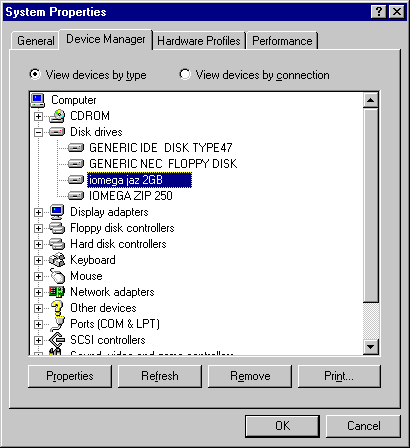
מה זה כל המספרים והאותיות הללו?
לרוב מספרים ואותיות אילו מציינים את מודל הדיסק. האותיות בהתחלה מייצגות את יצרן
הדיסק, והמספרים את המודל.
מעניין אותך לדעת גם על מהירות הדיסק, תקלות ידועות ועוד'?
אין בעיה, בקר באתר היצרן לפי הרשימה שכאן ותוכל לאתר פרטים נוספים.
WDC -
ווסטרן דיגיטל.
ST – סיגייט
QML – קוונטום
MAX – מקסטור
DLTA - MPIBM
וזוהי רק ההתחלה… ישנם עוד.
זוכרים את התוכנה בשם
Speedsys ? נוכל להשתמש בה כאשר המחשב לא מציג את המספר אלא שם כללי ללא פרטים.
למה זה טוב? התוכנה תזהה את הדיסק הקשיח באם מפעילים אותה תחת דוס ואז היא
גם תספק מידע על הזיכרון, זיכרון המטמון ,הכוננים ובודקת אם הזיכרון תקין, האין
זה מדליק?!
סליחה, יש לך במקרה כרטיס למסך?
גם כאן מנהל ההתקנים בא לעזרתנו.
איך מגיעים למנהל ההתקנים?
פשוט מאוד, הקש בעזרת המקש הימני של העכבר על המחשב שלי ובחר במאפיינים. עתה, הקש
על הלשונית מנהל ההתקנים ופתח את השורה המסומנת"Display Adapters".
והתוצאה…תיאור של כרטיס המסך.
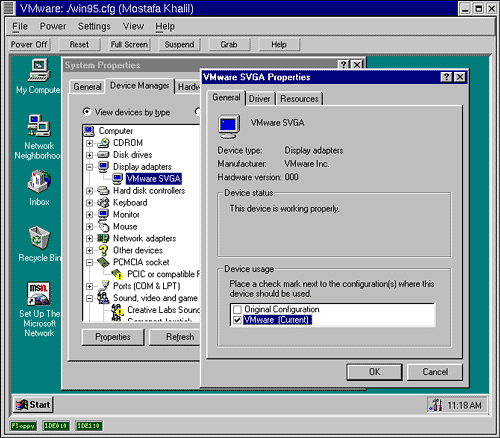

לעיתים נראה תיאור שאינו הולם לחלוטין את כרטיס המסך שלנו. למשל - כרטיס מסוג All
In Wonderשהוא גם כרטיס טלוויזיה מזוהה לפעמים כ- Rage Pro Turboמכיוון שהכרטיס
מבוסס על מנוע בשם זה, כמו הרבה כרטיסים נוספים של אותו יצרן.
סליחה, יש לך אולי כרטיס לקול??????
מה ההבדל בין זה לכרטיס המסך?
ההבדל הוא שלרוב כרטיסי הקול המודרניים מורכבים מכמה "תת-מערכות" המופיעות
במנהל ההתקנים תחת הסעיף "sound ,video and game controllers".
לעיתים יש אפילו כרטיסים המופיעים כאן כחמישה כרטיסים שונים.

מכיוון שכמעט כל כרטיס קול שנמכר בארץ מיוצר על ידי חברת קריאטיב, ניתן להניח שההתקן
הנושא שם זה הוא כרטיס הקול.
מאדם, יש לך אולי מודם?
נבדוק את המודם ע"י לוח הבקרה, כשנפתח את לוח הבקרה נקבל חלון עם תיאור המודם
שלנו.
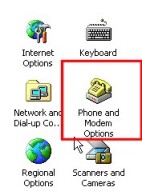
במודמים היותר ישנים התחליף לתיאור יהיה הודעה של…מודם תקני. וכל שנותר לנו לעשות
זה ללשונית שנקראת לוח Diagnostics .
מה יש שם?
תוכלו לראות רשימה של יציאות התקשורת הקיימות במחשב שחלקן מסומנות במילים
"No Modem installed" ובאחת יופיע המודם.
הקש על זו שמופיע מודם ועל כפתור "More Info". אזי מתקשר המחשב
עם המודם ומציג תיאור של תקשורת שנעשתה עם המודם.
שימו לב, עושים זאת כאשר המחשב לא מחובר לאינטרנט!
סי.די. רום?
גם כן מופיע במנהל ההתקנים, תחת סעיף "CDROM".
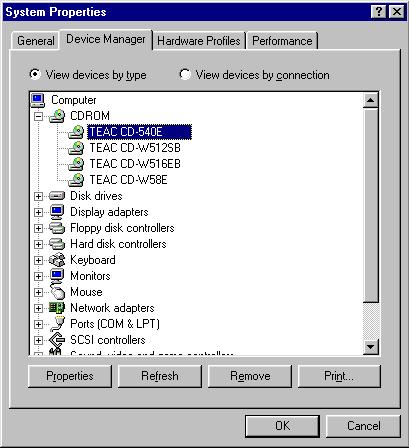
שם תוכל למצוא את היצרן והמודל.
רוצה פרטים נוספים? עפ"י מספר המודל ראה באתר היצרן!
דע את מערכת ההפעלה?
כל שיש לעשות הוא ללחוץ על התחל. ובצד שמאל של התפריט מופיע שמה של
מערכת ההפעלה.
מה מספר הגרסה המלא?
הקש בעזרת המקש הימני של העכבר על המחשב שלי ובחר במאפיינים.
אופס, מה האופיס שלי?
איך נדע איזה גרסה יש לי? הפעל את אחת מתוכניות האופיס , הקש על תפריט עזרה
ובחר באודות…
לפניך יופיע דף שמציג את הגרסה של האופיס בו אתה משתמש.
דפדף לי בדפדפן…
מה הדפדפן ומה הגרסה, נראה לך קשה לדעת? אז זהו, שלא.
כל שעליך לעשות זה להפעיל את הדפדפן, להיכנס לעזרה
ולבחור באודות .
בפניך יוצג מסך אם מידע על הדפדפן והגרסה.
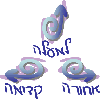
|


